Em ambos ArcGIS Desktop e ArcGIS Pro, você tem a capacidade de utilizar funções do raster para criar ferramentas de processamento de imagem personalizadas, denominadas de modelos de função do raster. As seguintes etapas descrevem como encontrar e aplicar um modelo de função do raster personalizado no portal do Enterprise .
Adicionar um modelo de função do raster personalizado na sua organização
Todos os modelos de função do raster devem ser carregados na sua organização antes que possam ser aplicados a um conjunto de dados no portal do Enterprise . Da página de destino do ArcGIS Enterprise , você pode adicionar um modelo de função do raster a partir da página Conteúdo , ou você pode adicionar o modelo do ArcGIS Pro.
- Vá até a página Conteúdo da sua organização e selecione Adicionar Item > Do meu computador.
- No diálogo que aparece, navegue até o modelo de função do raster que deseja adicionar e clique em Adicionar Item.
Adicionar funções do raster personalizadas a partir do ArcGIS Pro
- Abra o painel Funções do Raster a partir da guia Imagens e navegue até a categoria Personalizado .
- Clique com o botão direito em um modelo de função do raster e selecione Compartilhar no Portal.
- Forneça uma descrição de resumo e tags para o modelo de função.
- Em Opções de Compartilhamento, utilize as caixas de seleção para selecionar os membros da sua organização com os quais você deseja compartilhar o modelo de função do raster.
Selecionar um Modelo de Função do Raster no portal do Enterprise
Após ter os modelos de função do raster adicionados na sua organização, você poderá trabalhar com eles a partir do portal do Enterprise . Primeiro, você precisa adicionar todos os dados que você deseja processar no visualizador de mapa. Alguns modelos de função do raster utilizam múltiplas entradas. Se você estiver utilizando um modelo com múltiplas entradas, adicione todas elas no visualizador de mapa.
Anotação:
Se você não visualizar o botão Análise ou a guia Análise de Raster no Visualizador de Mapa, entre em contato com o administrador do seu portal. Seu portal não pode ser configurado com ArcGIS Image Server ou você pode não ter privilégios para executar as ferramentas. Se você não tiver as permissões exigidas das ferramentas, elas não estarão visíveis.
Você deve ter os seguintes privilégios para executar ferramentas de análise, incluindo ferramentas personalizadas:
- Criar, atualizar e excluir conteúdo
- Publicar camadas de feição hospedadas
- Análise de Raster
- Do visualizador de mapa, clique no botão Análise para abrir o painel Executar Análise .
No painel Executar Análise , duas opções são apresentadas para o tipo de análise a realizar, Análise de Feição e Análise de Raster. Estas duas categorias contêm ferramentas de sistema padrão para processamento dos seus dados de feição e imagens. Note que os modelos de função do raster são projetados para funcionar com imagens e não processarão dados de feição.
- Clique no ícone Pesquisar para navegar até seus modelos de função do raster.
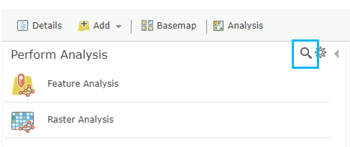
Isto abre o diálogo onde você pode procurar os modelos de função do raster que foram adicionados na sua organização.
- Selecione o modelo de função do raster que deseja aplicar nas imagens que você adicionou no seu mapa do visualizador.
Após selecionado, a descrição do modelo de função do raster aparece, juntamente com um botão SELECIONAR MODELO .
- Clique em SELECIONAR MODELO.
O painel Análise virará para a interface de usuário do modelo de função do raster. Em Selecionar os dados de entrada e configurar os parâmetros, o modelo é organizado com base na função componente seguida por seus parâmetros. No exemplo abaixo, Calculadora é a única função neste modelo. Esta seção é flexível e contém entradas para variáveis do raster, a expressão, o tamanho da célula e o tipo de extensão. Todos os parâmetros são visíveis, pois foi criado um conjunto especificamente destas variáveis para que sejam editadas por um usuário final.
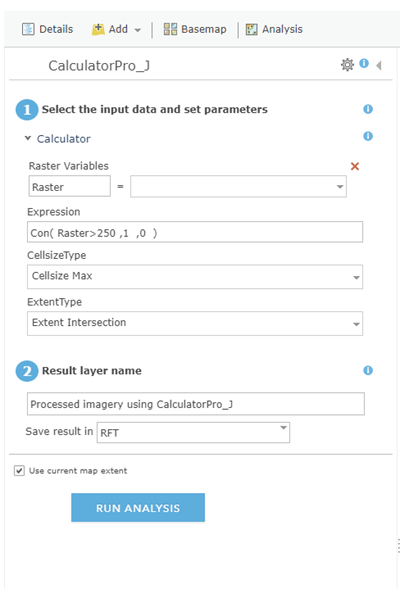
- Em Nome da camada resultante, forneça à camada de saída um nome e designe a pasta onde deseja que ela seja salva.
A última opção no painel de parâmetros da função do raster é Utilizar extensão de mapa atual. Marque esta caixa para processar somente a parte da sua imagem visível na sua visualização de mapa. Desmarque esta caixa e toda a imagem será processada.
O portal do Enterprise suporta trabalhar com modelos de função do raster para executar o processamento de imagem distribuída nas implementações do sistema da análise de raster. Os modelos de função do raster são criados no ArcGIS Pro e carregados e compartilhados com membros de portal do Enterprise . Estes recursos permitem a você pesquisar, carregar e aplicar modelos de função do raster em imagens no seu visualizador de mapa.